1.老人が「アレクサ」と発音しても、Alexaは聞き取れないときがある
私は母親にEcho Show 5を購入し、母親が「アレクサ、演歌をかけて」と言うことで音楽を聞いてもらおうと考えていた。
しかし、Alexaは母親が話す「アレクサ」という発音をなかなか聞き取れないことがあった。
5回呼びかけて1回成功する程度である。
これでは母親がアレクサに話しかけて音楽をかけることは難しいと感じていた。

1)Echo Show 5の「タップでAlexa」という機能を使えば解決する
話しかけるだけで操作できるEcho Show 5は老人には良いと思われがちである。
しかし、アレクサは老人の「アレクサ」というウェイクワードをうまく聞き取ることができないときがある。
こんな時、老人は単純な画面操作の方がうまくできることがある。
「画面の決まった位置のアイコンを2回だけ押す」という単純な操作であれば、その方が確実に操作してくれるのである。
そのような操作を実現する機能がEchoシリーズにはあるのである。
それが、「タップでAlexa」という機能である。
2)「タップでAlexa」を使って行う画面操作
「Alexa、演歌をかけて」等のリクエストをアイコンに登録して、登録したアイコンをタップすることで曲がかかるようにする。
3)「タップでAlexa」をEcho Show 5に設定する。

Echo Show 5の待ち受け画面の上から下へ「スワイプ」すると、
設定のアイコンが現れるので「タップ」する



色々な項目が表示されるので、下から上に「スワイプ」していく。
「ユーザー補助」が現れたら「タップ」する。
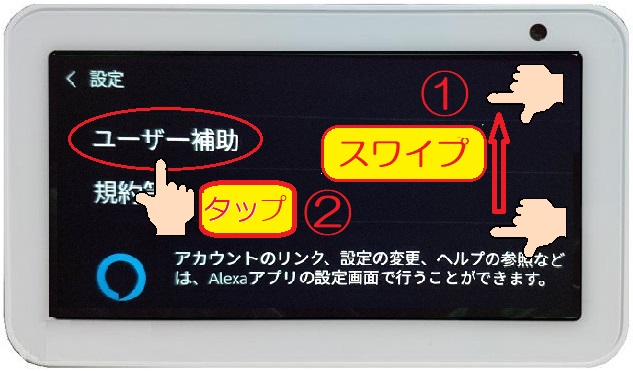

「ユーザー補助」の色々な項目が表示されるので、下から上に「スワイプ」を行う。
「タップでAlexa」が現れたらスイッチを「タップ」してONの状態にする。
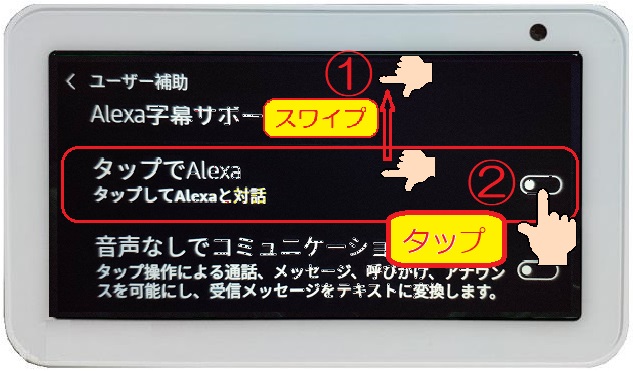
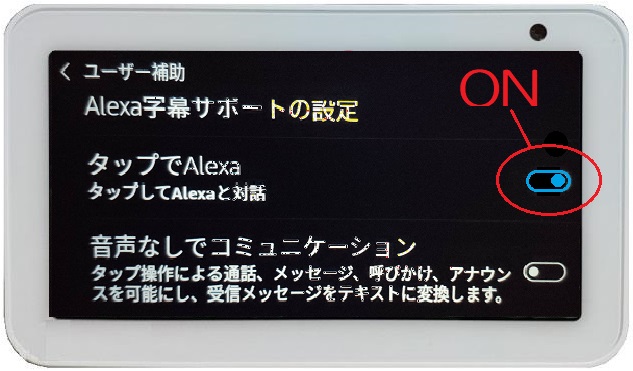

以上で、「タップでAlexa」がセットされたのでホーム画面にもどる。
画面の上部を下に「スワイプ」し、ホームのアイコンを「タップ」すると、ホーム画面に戻る。
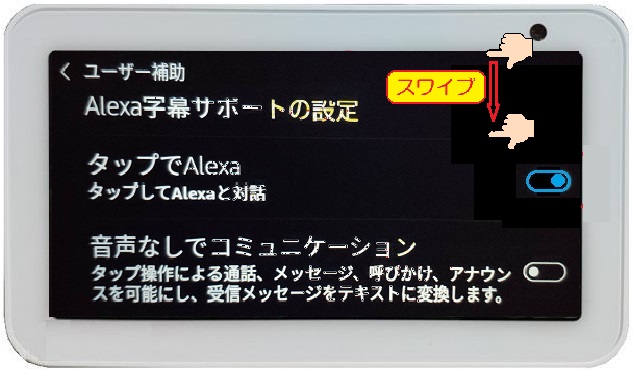


左下に「タップでAlexa」のアイコンが表示される。

4)「タップでAlexa」に「演歌をかけて」を実行するためのアイコンを設定する

ホーム画面の「タップでAlexa」アイコンをタップして、新規追加を「タップ」する。



アレクサへのリクエストの入力画面が表示されるので、アレクサに頼みたいリクエストを入力する。
ここでは「演歌をかけて」と入力する。
リクエストを入力すると「次へ」が青くなるので「タップ」する。
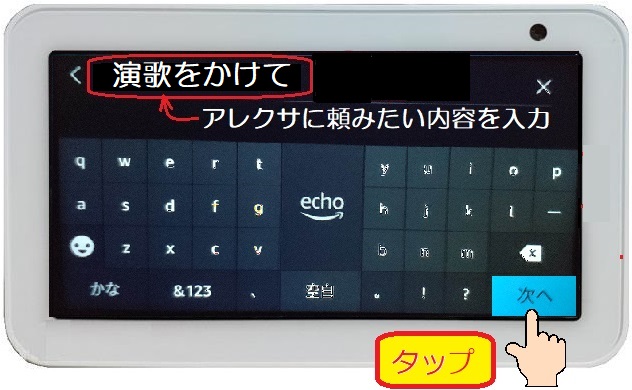

入力したリクエストを設定するアイコンを選択する。
ここでは音符のアイコンを選ぶ。
アイコンを選んだら「次へ」をタップする。


「このリクエストに名前を付ける」と指示されるので、
ここでは「演歌」と入力する。
ここで入力した名前は音符アイコンの下に表示される。
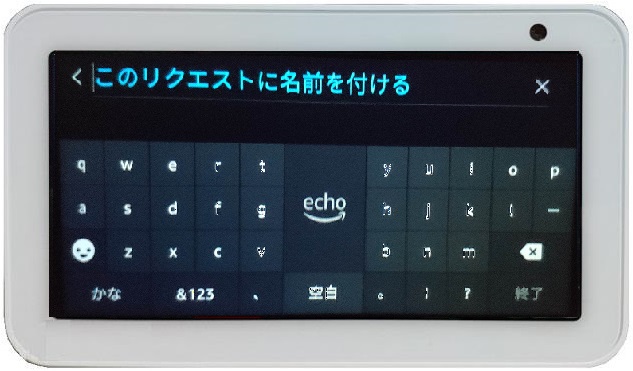


「演歌」の音符アイコンが画面に配置される。
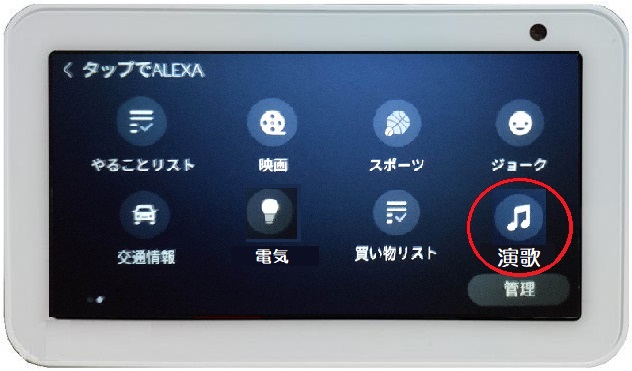

しかし、上図の位置は2ページ目の最後であるので分かりにくい。
1ページ目に移動させると分かりやすくなる。
移動させるためには「管理」をタップする。
すると、アイコンの右肩に✖マークが付くので、移動させたいアイコンをドラッグ&ドロップで1ページ目まで移動させる。

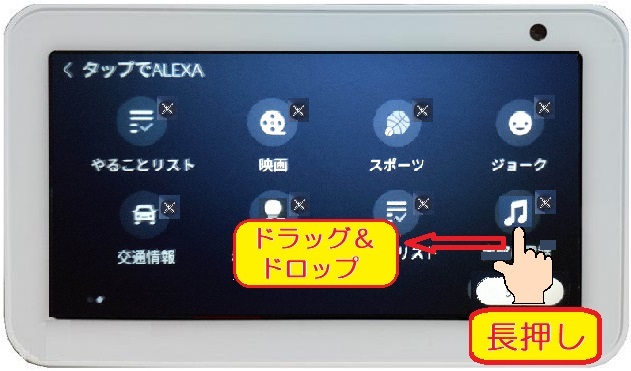

1ページ目の上段に置くと分かりやすい。
完了を押すと、設定は全て完了である。
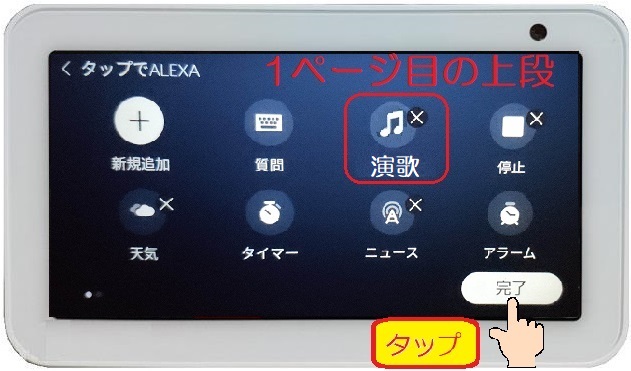
2.タップでAlexaで作ったアイコンを使って「演歌」をかけてみる

ホーム画面の左下に「タップでAlexa」のアイコンがあるのでタップする。
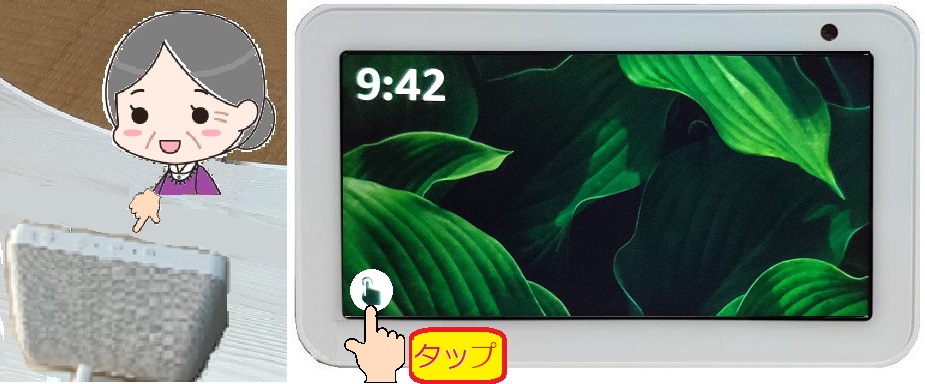

「演歌」という名前の音符アイコンがあるので、タップする。
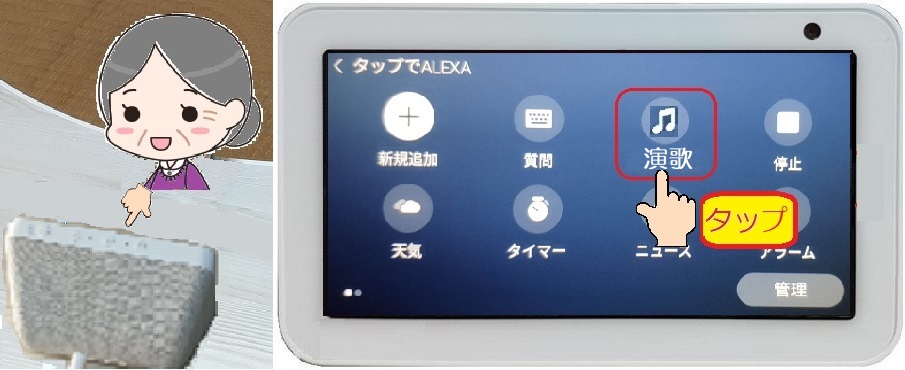

「Amazon Musicの演歌ステーションを再生します」とアレクサからアナウンスがあり、演歌が再生される。
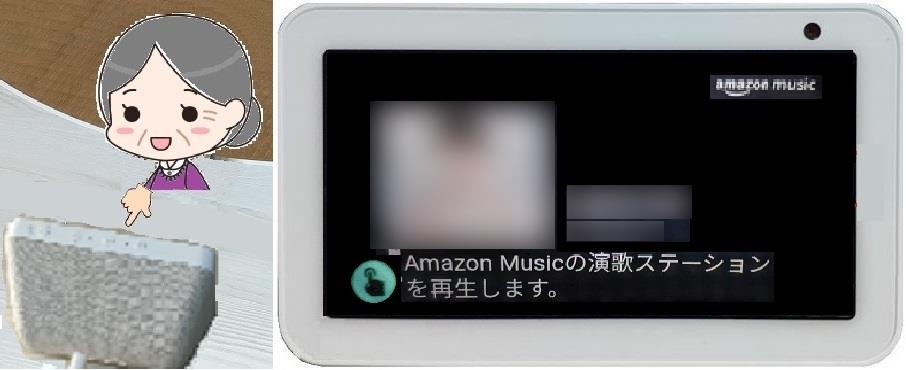
1)「タップでAlexa」で通話のリクエストをするときの注意点
「タップでAlexa」で「ビデオ通話」や「呼びかけ」のリクエストをするときに「Alexa,〇〇に電話して」と文字にしてアイコンに登録する。
しかし、この〇〇の部分に漢字を使うとAlexaは「〇〇ですか?」と確認してくるのである。
例えば、「Alexa,二階に電話して」と漢字で登録した場合「二階ですか?」と確認してくるのである。
この場合、アレクサの確認に対して「はい」と返さなければ指示を実行してくれないのである。
「はい」を返すためには、「タップでAlexa」モードに入っているため、画面に表示されたキーボードから「はい」と入力しなければならないのである。
これは、アイコンをワンタッチで操作できるという「タップでAlexa」のメリットを台無しにしてしまうことになる。
従って、Alexaに指示の確認をさせないようにしなければならない。「ビデオ通話」と「呼びかけ」の場合、名前の部分を連絡先の場合は読み仮名のカタカナを使い、Echo Show 5に付ける名前は名前そのものをカタカナで付けるようにする。
例えば、山田太郎であれば「Alexa,ヤマダタロウさんに電話して」と「タップでAlexa」のアイコンに登録すると、聞き返すことなく「ヤマダタロウさんにかけます」とアナウンスがあり「ビデオ通話」をかけてくれる。
Echo Show 5のようなデバイスに付ける名前は読み仮名を登録できないので、名前そのものをカタカナにする。「二階」の場合は「ニカイ」にする。
例えば、「Alexa,ニカイに電話して」と「タップでAlexa」のアイコンに登録すると、聞き返すことなく「ニカイにかけます」とアナウンスがあり「ビデオ通話」をかけてくれる。
以上のように通話に関しては連絡先は読み仮名のカタカナでEcho Show 5場合はデバイス名をカタカナにして「タップでAlexa」のアイコンに登録することが「タップでAlexa」を使いこなすための注意点である。
3.まとめ
Echo Showシリーズは話しかけるだけだから操作が簡単だと思われがちであるが、意外に高齢者の発音を聞き取れないことがある。
こんなときに、「タップでAlexa」をセットしておくと高齢者でも目的のリクエストを実行することができ便利である。
但し、Alexaが指示の確認をしてくるようなリクエストには使えない。
今回のように「アレクサ、演歌をかけて」という指示に対しては、確認なしで実行してくれるので便利に使える。
「ビデオ通話」や「呼びかけ」も「タップでAlexa」のアイコンに登録して使えるが、登録時の名前をカタカナしなければならない制約がある。
今後、ソフトが改良されて名前を漢字で登録しても使えるようになることを期待して、Alexaへの指示に対して確認が発生しないようにリクエスト文に注意しながら使いこなすしかないようである。
Echo Show 5で音楽を再生するには、Amazonプライム会員になるか,Amazon Music Unlimitedを契約する必要がある。
Amazonプライム会員に入っているのであれば、母親のEcho show 5を自分のAmazonアカウントにしておけば、Prime Musicを聞くことができる。

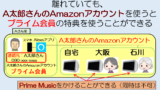
コメント
欠点の
例えば、「アレクサ〇〇さんに電話して」
ですが、
○○を漢字ではなく読み仮名にするとうまくいきます。
例えば、「タロウさんに電話して」
コメントありがとうございます。
確かにデバイスの名前をカタカナにすると、
アレクサは聞き返してくることなく、一回でかけてくれました。
Echo Show 5に「二階」と名前を付けていたのですが、
「二階に電話して」だと「二階」ですかと聞き返してきて「はい」と答えると電話してくれますが、
「ニカイ」だとアレクサは「ニカイにかけます。」と一回で電話してくれました。
タップでアレクサを使う場合は「読み仮名のカタカナ」か「デバイス名はカタカナ」を使うとうまくいくということですね。
アレクサに話しかける場合もカタカナ名にしておくと聞き返してくることなく、一回でかけてくれるようになるということですね。
アレクサに話しかける場合は聞き返してきても「はい」と答えるだけなので、漢字を使うことも有りですね。
ありがとうございました。